3.2.6.7 Maintenance
- Restaurer la configuration – Restaurez la configuration d'une sauvegarde précédente. Appuyez sur le bouton pour afficher une fenêtre de dialogue vous permettant de sélectionner et de télécharger le fichier de configuration sur le moniteur. Vous pouvez également choisir avant le téléchargement si le répertoire, les paramètres réseau ou les paramètres de connexion d’échange SIP à partir du fichier de configuration doivent être appliqués.
- Enregistrer config – Sauvegardez la configuration actuelle complète de votre produit. Appuyez sur le bouton pour télécharger le fichier de configuration sur votre ordinateur.
Observation
- Traitez le fichier avec prudence, car la configuration du moniteur peut inclure des informations délicates telles que les numéros de téléphone des utilisateurs et les codes d'accès.
- Réinitialiser la configuration – Réinitialisez les valeurs par défaut pour tous les paramètres du produit, à l'exception des paramètres réseau. Utilisez le cavalier correspondant ou appuyez sur Réinitialiser pour réinitialiser tous les paramètres.
Note
- La fonctionnalité, la fiabilité et la sécurité de l'appareil dépendent du firmware installé.. La mise à jour régulière du firmware à la version actuelle fait partie des conditions d'utilisation du produit. Les erreurs qui peuvent être causées par l'utilisation d'une version obsolète du firmware ne peuvent pas faire l'objet d'une réclamation. Le firmware actuel met en œuvre les expériences des clients et les exigences dans le domaine de la sécurité des données personnelles.
- Mettre à jour le firmware – Pour mettre à jour le firmware de votre produit, appuyez sur le bouton pour afficher une fenêtre de dialogue vous permettant de sélectionner et de télécharger le fichier du firmware. Le produit sera automatiquement redémarré et un nouveau firmware sera alors disponible. La procédure complète de mise à jour dure moins d'une minute. Référez-vous au site www.2n.com. Pour la dernière version FW de votre produit. La mise à niveau du firmware n'affecte pas la configuration car l'appareil vérifie le fichier pour empêcher le téléchargement d'un fichier
- Vérifiez le firmware en ligne – Vérifiez en ligne si une nouvelle version du firmware est disponible. Si tel est le cas, téléchargez la nouvelle version du firmware et une mise à niveau automatique du périphérique suivra.
- Signaler les versions beta – Permet de vérifier et de télécharger les dernières versions betas disponibles.
- Redémarrer le dispositif – Redémarrez le moniteur. Le processus prend environ 30 s. Lorsque celui-ci a obtenu l'adresse IP au redémarrage, la fenêtre de connexion s'affiche automatiquement.
- Licences – Cliquez sur Afficher pour afficher une fenêtre de dialogue comprenant une liste des licences utilisées et des logiciels tiers, ainsi qu'un lien CLUF.
- Envoyer des statistiques d’utilisation anonymes – Permettre l'envoi de données statistiques anonymes sur l'utilisation de l'appareil au fabricant. Aucune information aussi délicate que les mots de passe, codes d'accès ou numéros de téléphone n'est incluse. Cette information aide 2N TELEKOMUNIKACE a.s. à améliorer la qualité, la fiabilité et les performances du logiciel. Votre participation est volontaire et vous pouvez annuler cet envoi à tout moment.